在PPT中插入视频的方式有很多但大多说都是以链接的方式完成的只是将视频文件本身设为链接,并没有嵌入到PPT内部缺点是如果将PPT发到其他电脑中,则视频不能正常播放。怎么才可以让它正常播放呢?其实很简单只要将视频文件嵌入到PPT中变可轻松实现,由此需求的朋友可以参靠下,希望本教程对大家有所帮助。
首先介绍第一种方法,也是最简单方便的方法:
通过菜单“插入”“对象”,打开“插入对象”窗口,选择由文件创建,而后“浏览”找到所需嵌入的视频文件,请注意,只要你不选择“链接”(不在那个方框中打勾),则该视频文件就是以嵌入到PPT中的方式存在的。

选择“确定”后,该视频文件的名称会在页面上出现,下边还需要在该文件名上点鼠标右键,选择“动作设置”,如下图:
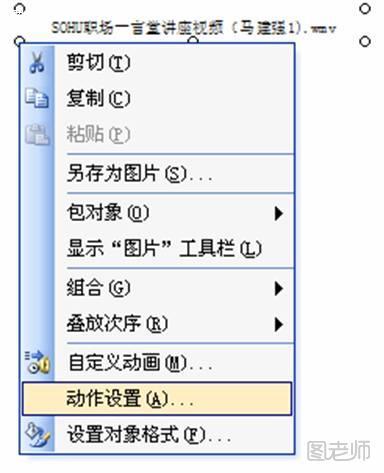
而后,在打开的“动作设置”窗口中,选择“对象动作”为激活内容(注:之前默认的设置为“无动作”)。
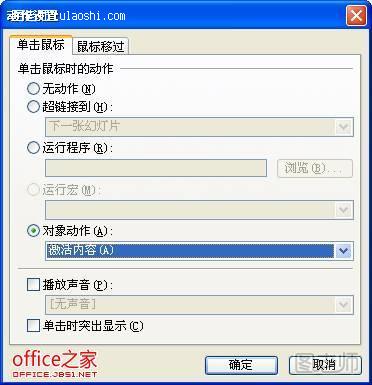
现在,全部设置就完成了,而后进步正常放映状态,当光标移动到视频文件名上后,由箭头变为手形,只要点击,即可打开外部播放器,进入播放。
这种方法操作起来顺理成章,但是也有缺点,第一是在页面上仅显示视频文件名,不直观;其次是点击后它会自动到外部调用视频播放程序(例如MediaPlayer,暴风影音等),会打乱PPT放映本身的完整性,有的时间因具体电脑软件的原因也可能会出现故障。
到目前为止,我个人更喜欢下一种嵌入视频的方法。
第二种方法,转换成FLASH后嵌入:
第一步,先将需要嵌入的视频转化成FLASH文件格式,我自己常用的工具是“格式工厂”,非常好用,也认真推荐给朋友们,有需要的可以到“格式工厂”官网下载http://format-factory.softonic.cn/。第二步,插入该FLASH视频,插入的方法在早期的文章中有介绍,可参考:如何用FLASH作为PPT的背景第三步,设置成嵌入,具体方法是,选中该FLASH,点鼠标右键,选择属性,将“EmbedMoive”项更改为“True”。保存后即可。
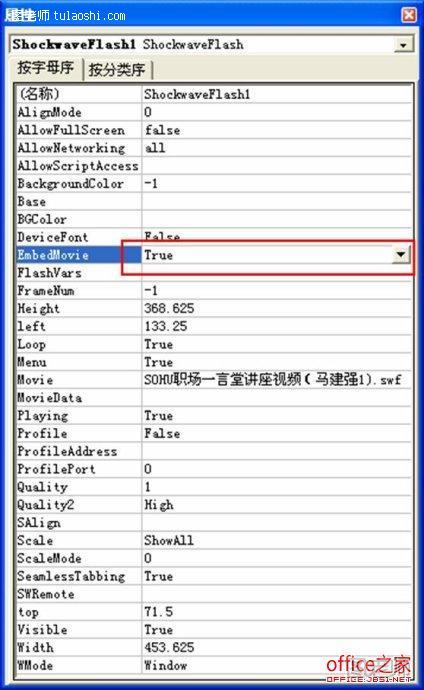
以上仅是我个人的观点做法,如果朋友们有更好的方法,也欢迎交流。
推荐阅读:如何在PPT中插入RM格式的视频文件 如何在PPT中插入视频链接而不嵌入到PPT内部
(本文来源于图老师网站,更多请访问https://m.tulaoshi.com/ruanjianjc/)









